[2019.01.25~ by Mr.Madam]
이번에는.. NVMe외장을 USB3.1 포트에 연결된 상태에서......
디스크작업 및 OS 설치 및 WTG USB부팅이 원활하게 되는지 확인해 봤습니다 ^^..
ㅁ 아래.. 디스크 작업 과정은?? USB3.1 포트에 연결 후...
- 디스크초기화 (* diskpart clean)
- MBR파티션형식으로.. 파티션 새로 생성 (* 디스크 관리자)
- 부팅 가능 디스크만들기 (*디스크 관리자)
- WinNTSetup툴로.. OS 이미지 설치 및 부팅과정 등.. 기본적인 전체 과정을 모두 진행해 봤습니다.
1. NVMe 외장.. 부팅가능 디스크로 만들기!!
* 이하.. WTG.. 즉, USB포트에서 OS부팅을 위해서.. OS설치방식 및 파티션 형식은??
- 레거시방식, MBR파티션형식으로 진행예정입니다.
ㅁ 디스크 파티션을 날리고.. MBR 파티션 형식으로.. 새로 파티션을 생성 했습니다.
* diskpart clean 과정은 생략합니다. (* 이미 되어있다면.. 안해도 그만!!)
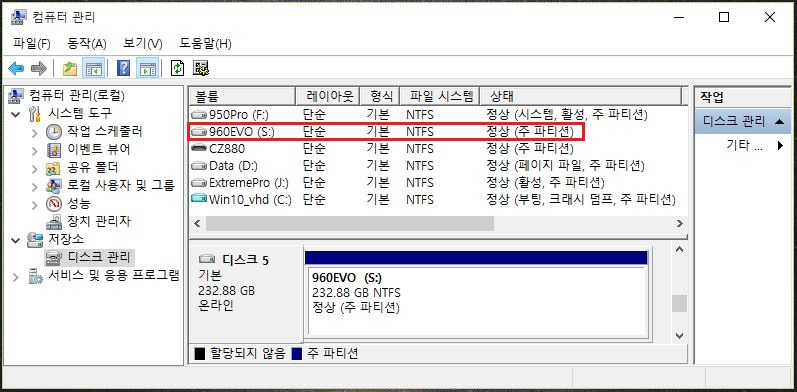
ㅁ 부팅가능 하도록 "활성"파티션으로 만들어 줍니다.
- diskpart 명령으로는... "active" 명령줄입니다만..
- diskpart 명령이 어려우신 분들을 위해서..... 간단하게..
* 디스크관리자에서 - 해당파티션 우클릭 후 - "파티션을 활성파티션 표시" 클릭 해주면 됩니다.

▲ 해당 작업 후..
- 파티션에 "활성" 표시가 되었고, MBR파티션형식에서.. 부팅가능한 디스크가 되었습니다.
(* UEFI방식, GPT파티션형식으로 진행할 경우에는?? EFI파티션을 생성해 주어야 합니다.)
2. WinNTSetup툴로.. NVMe외장에 OS이미지 풀어주기!!
* OS버전은?? Win10 RS4로 진행합니다.
- RS5버전은 로컬설치시 USB포트 부팅시 에러가 납니다. (*VHD방식은 잘 됩니다)
ㅁ WinNTSetup 툴 실행
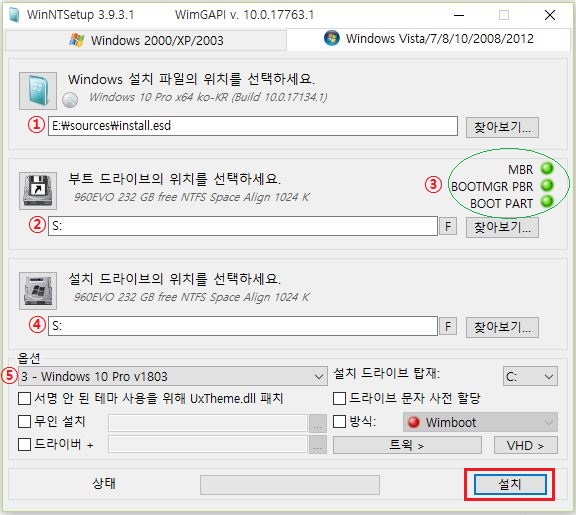
▲ 마우스로.. 선택만 잘 해주면 됩니다.
① 준비된 Windows.ISO파일을 선택해 줍니다.
② 부트드라이브 즉, 부팅대상 NVMe 외장을 선택해 줍니다.
(* 멀티부팅의 경우.. 부트드라이브와 OS설치드라이브가 다를 수 있습니다.)
③ 부트대상 디스크가.. 부팅가능디스크이면.. 녹색불 3개가 모두 들어옵니다.
(* 하나라도 녹색불이 아니면.. 진행하더라도.. 부팅이 되질 않습니다.)
④ 설치드라이브 즉, OS설치를 할 NVMe 외장을 동일하게 선택해 줍니다.
⑤ 설치할 OS버전을 선택해 줍니다.
... 그리고, "설치" 클릭!!
ㅁ 부트 코드 업데이트 안함 선택 및 확인 클릭하면.. 바로 설치를 진행합니다.
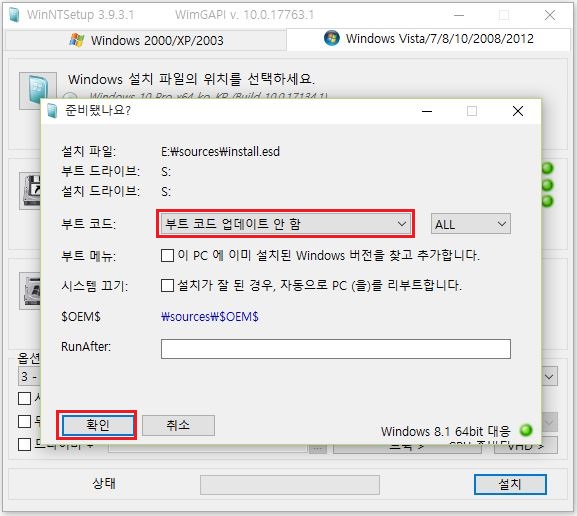
ㅁ 진행중 화면입니다 ^^..
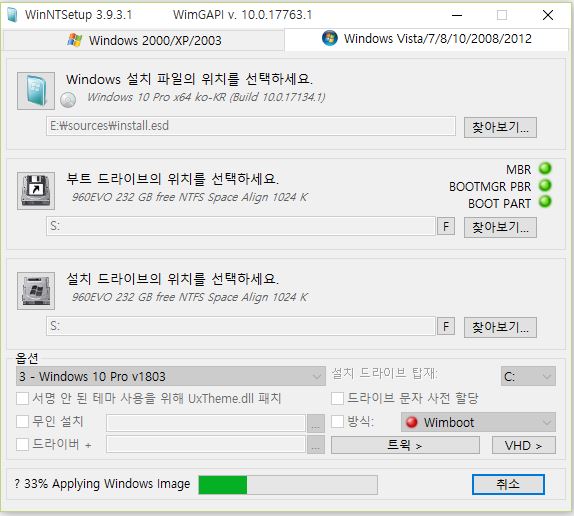
▲ 주의!! 백신 실시간 감시를 잠시 중지해 주세요.
- 백신 실시간 감시가 작동중일 경우... 에러가 날 수 있습니다.
ㅁ 설치 완료 : 1분 11초 걸렸네요 ㄷㄷ
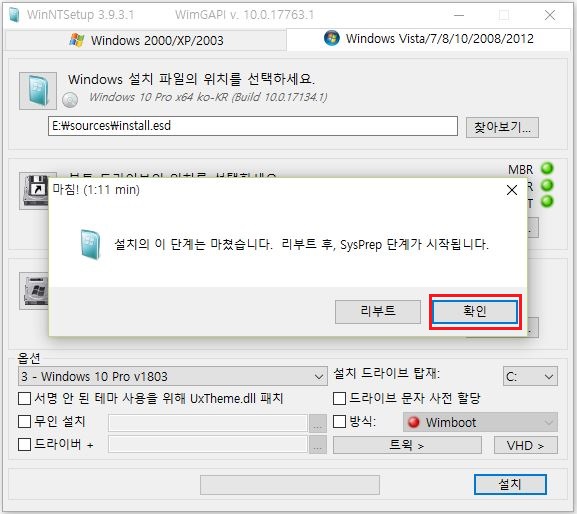
▲ 주의!! 바로 리부트 하지 마시고, 확인/종료 후... 전원 완전 종료 후 재부팅 해주세요.
- 바로 리부트시.. 부팅 불가 경험 있습니다.
- 전원 종료 후 NVMe 외장으로 부팅을 하면..
OS처음 설치와 동일하게... 장치인식 단계부터 진행됩니다.
- 현재 상태로.. NVMe M.2 포트에 꼽아주면..
부팅모드에서.. 레거시/UEFI모드만 일치한다면.. 동일하게 설치 과정이 진행될 듯 합니다.
3. 간단 WTG 부팅 영상 참조
* 장치인식, 개인설정 및 윈도우 기본드라이버 상태에서 부팅을 진행해 봤습니다 ^^..
- Fast 부팅 옵션은?? Disable 상태입니다. (* Fast, Ultra Fast부팅은?? 귀찮아서 안함!!)
▲ 부트디바이스창... "ITHOO ASM266X NVMe 0" 선택 후 "탁"소리와 함께.. 보시면 됩니다.
- 속도, 웹서핑수준에서.. 빠릿 빠릿 합니다 ^^..
● (의견) 디스크작업에 전혀 문제 없고, WTG 부팅 잘됩니다 ^^..
- 이제품.. 주력 외장으로 쓰지 않더라도...
USB3.0/3.1 포트에서.. NVMe M.2 디스크 작업용으로 하나 가지고 있어도.. 쓰임새가 좋을 듯 싶습니다.
가볍게 참고해 보시구요. 그럼, 좋은 하루 되세요 ^^..
■■ 사용기 목차 ■■
① 도착 및 개봉기
[링크] realitreviews.tistory.com/228
② CDI인식 확인 및 트림지원 확인!! 3.1포트에서 호환성 있습니다!!
[링크] realitreviews.tistory.com/229
③ 간단벤치.. A1000 480G vs 960EVO 250G : 대동소이합니다.
[링크] realitreviews.tistory.com/230
④ 온도테스트 : 제품을 살짝 가리기는 합니다만.. 절반의 성공이네요 ^^..
[링크] realitreviews.tistory.com/231
⑤ Win Driver vs ASM Driver : NVMe는 윈도우 기본드라이버가 낫네요!!
[링크] realitreviews.tistory.com/232
⑥ WTG 작업 진행 및 부팅해 보기!!
[링크] realitreviews.tistory.com/233
⑦ WTG부팅 후.. ASM Driver Test : ASM Driver가 설치 되면 WTG부팅 에러가 납니다!!
[링크] realitreviews.tistory.com/234
⑧ WTG 부팅시 온도 확인 및 최종평 : 다행히 쓸만한 조합 하나 찾아서 좋네요 ^^..
[링크] realitreviews.tistory.com/235
PS. Review ≠ 홍보!!, Review = 검토!!, 선택 = 존중!!


